Як зменшити гучність у Zoom, Google Meet і Microsoft Teams

Програми для відеодзвінків стали найважливішою частиною віддаленої роботи та навчання. Досліджуйте, як зменшити гучність у Zoom, Google Meet та Microsoft Teams.
Посилання на пристрої
Чат Twitch, мабуть, є однією з причин того, чому додатку вдалося зробити стрімінг життєздатним вибором кар’єри для багатьох творців. Це забезпечувало зв’язок і взаємодію в такому масштабі, з яким не могли конкурувати текстові веб-сайти та навіть готові відео (про що свідчить зростання потокових платформ і навіть впровадження потоків на YouTube).
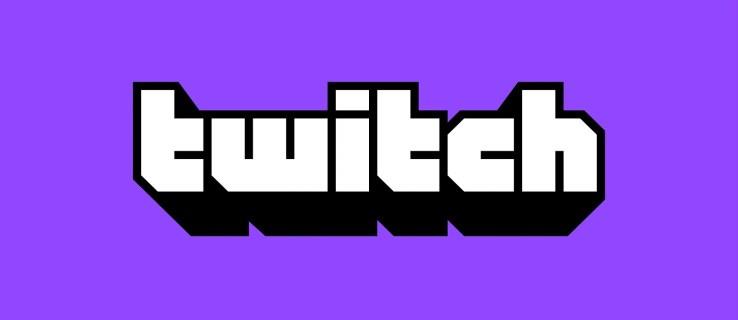
Деякі категорії потоків, як-от однойменний «Просто спілкуватися», отримали популярність виключно через можливість миттєвого спілкування з глядачами. Однак чат може стати непотрібним, дезорієнтувати або просто заважати.
Ви також можете зазнати переслідувань з боку інших користувачів на Twitch. Це не рідкість для багатьох додатків чату, де користувачі користуються анонімністю. Однак частота таких випадків не є виправданням для поганої поведінки, і ви можете сховатися в чаті, щоб зосередитися на творці.
У цьому посібнику описано способи відключення чату на Twitch.
Вимкнення потокового чату на ПК
Найпростіший спосіб приховати чат Twitch на ПК — увімкнути повноекранний режим, зазвичай натиснувши «F». Однак ви можете скористатися іншим методом, щоб вимкнути чат Twitch на своєму комп’ютері, але зберегти інформацію про потік усередині та прокрутити інші параметри. Ось як ви можете це зробити:


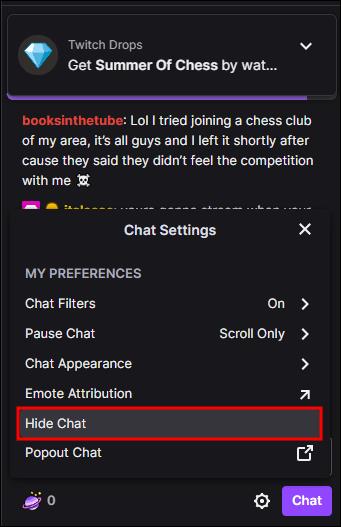

Ви також можете приховати трансляційний чат Twitch (або сповіщення зверху), згорнувши вікно чату. Піктограма мінімізації (під назвою «Згорнути») знаходиться ліворуч від мітки «ПОТОКОВИЙ ЧАТ» на екрані чату. Якщо ви також згорнете список каналів ліворуч від потоку (з подібною піктограмою в іншому напрямку), ви отримаєте розширений екран, зберігаючи можливість прокручувати інформацію про потік.
Вимкнення чату на телефоні
Наведені нижче дії допоможуть вам вимкнути чат Twitch на Android:
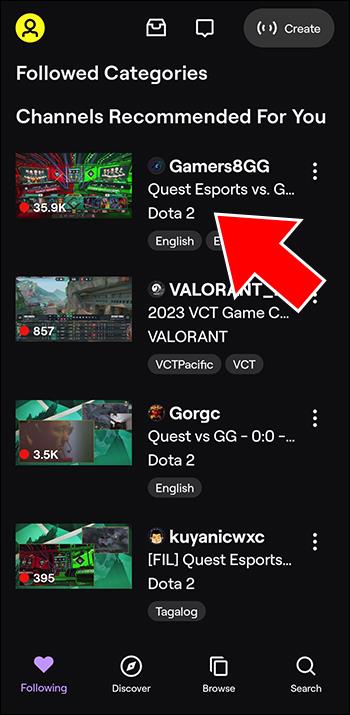
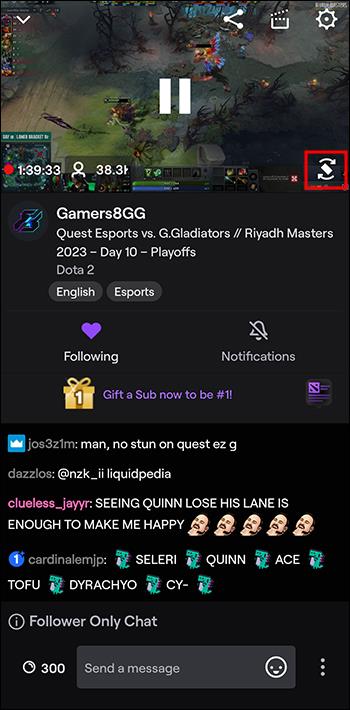
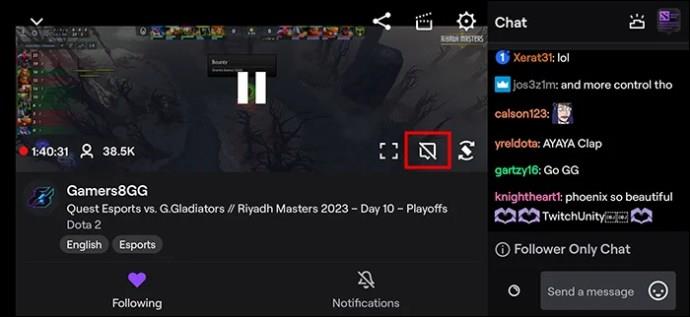
Вимкнення чату Twitch Stream на PS4
Якщо ви дивитеся трансляцію зі своєї PS4, дотримуйтесь інструкцій на ПК, щоб приховати чат.
Однак ви також можете використовувати свою консоль для прямої трансляції ігор, прив’язавши свій обліковий запис Twitch. У такому випадку ви можете взагалі видалити опцію чату з накладання. Ви можете зробити це, знявши прапорець «Чат» у параметрах трансляції перед тим, як почати прямий ефір. На PS4 це «Показати повідомлення для глядачів і коментарі глядачів».
Як застосувати фільтри чату
Можливо, ви не захочете пропустити всю цікаву взаємодію, яка відбувається під час прямих трансляцій, на які ви підписані. Натомість ви можете відфільтрувати свій чат Twitch, щоб уникнути токсичності. Ця опція дає вам можливість підтримувати гарні зв’язки з іншими користувачами. Щоб увімкнути фільтри чату в обліковому записі Twitch, виконайте наведені нижче дії.

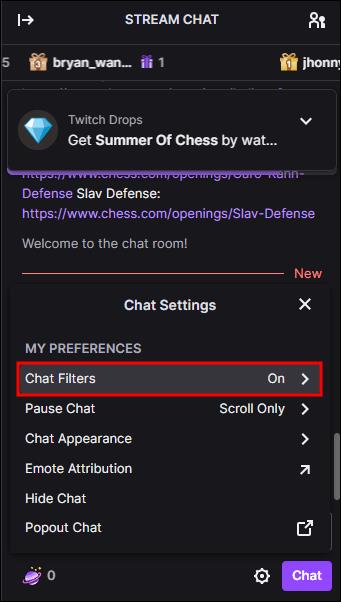
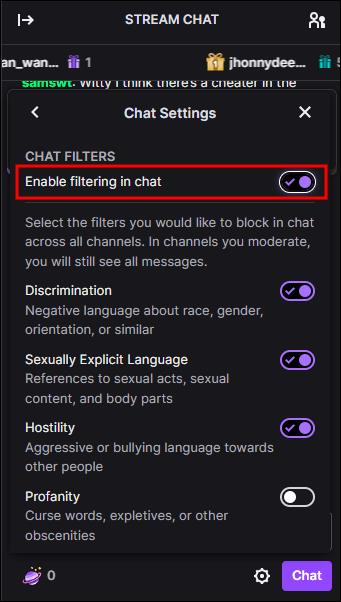
Пам’ятайте, що Twitch не виправдовує жодних форм переслідування чи дискримінації на платформі. Ви можете подати скаргу та звіт про будь-який обліковий запис, який порушує ці правила.
Керування чатом Twitch на мобільному пристрої для стримерів
Ви можете легко керувати своїм чатом Twitch на мобільному телефоні через програму Twitch або за допомогою програми стороннього розробника. До панелі чату можна легко отримати доступ на мобільному телефоні через панель чату, розташовану на панелі навігації. Ви побачите цю панель унизу екрана. Після натискання кнопки чату відобразиться вікно чату з виділеним останнім користувачем. Ви можете знайти деякі параметри керування чатом у верхній частині екрана.
Програми сторонніх розробників зазвичай пропонують широкі інструменти, які допоможуть вам керувати налаштуваннями чату. Вони також покращують загальний досвід користувача. Ви також можете керувати чатами на кількох пристроях за допомогою цих програм. Розуміння різних варіантів керування чатом на мобільних пристроях зацікавить ваших глядачів. Це також покращить роботу та безпеку вашого каналу.
Призупинення чату Twitch
Більшість користувачів вирішують вимкнути чат через безперервний потік повідомлень. Наплив текстів відволікає їх від відповіді. Призупинення чату Twitch може сповільнити процеси. Припинення чатів дає вам час, щоб точно прочитати повідомлення та відповісти на них. Ось як можна призупинити чат на Twitch:


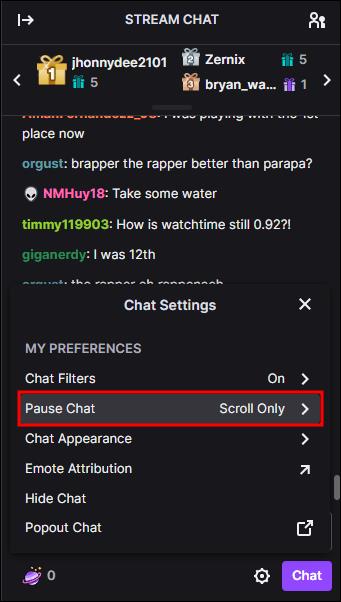
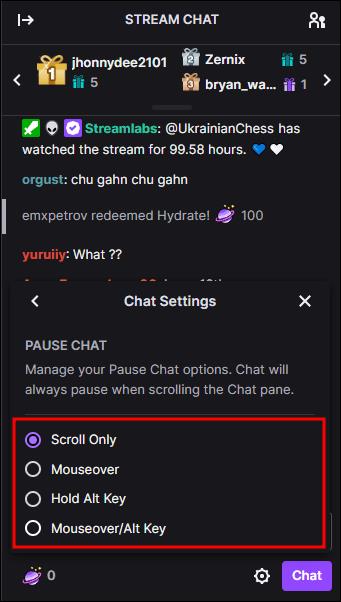
Ви можете вибирати між лише прокручуванням, наведенням миші, утримуванням клавіші Alt і наведенням миші плюс клавіша Alt, щоб призупинити чат. Опція «Наведення курсора» призупиняє чат на п’ять секунд. Якщо натиснути й утримувати клавішу Alt, трафік чату буде зупинено, доки ви не припините натискати клавіші. Опція «Лише прокручування» повністю зупиняє чат, і вам потрібно прокрутити, щоб оновити його.
поширені запитання
Чи можуть вас забанити в чаті Twitch?
Так. Завжди дотримуйтесь правил і норм трансляції, щоб уникнути блокування вашого облікового запису чату Twitch.
Чому ви не можете отримати програму Twitch у альбомному режимі?
Перевірте, чи ваш телефон заблоковано в портретному режимі.
Нехай Twitch працює на вас
Twitch — це інтуїтивно зрозуміла програма, яка може створити дуже цікавий і захоплюючий досвід. Але, хоча деякі користувачі є соціальними метеликами, деякі вважають за краще сидіти склавши руки та насолоджуватися шоу, а деякі користувачі просто зловживають системою. Вимкнути чат, щоб усунути негативну або відволікаючу взаємодію в просторі, цілком зрозуміло.
Ваші враження від перегляду кращі чи гірші з вимкненим чатом? Повідомте нам у розділі коментарів нижче.
Програми для відеодзвінків стали найважливішою частиною віддаленої роботи та навчання. Досліджуйте, як зменшити гучність у Zoom, Google Meet та Microsoft Teams.
Дізнайтеся, як налаштувати мобільну точку доступу в Windows 10. Цей посібник надає детальне пояснення процесу з урахуванням безпеки та ефективного використання.
Досліджуйте, як налаштувати налаштування конфіденційності в Windows 10 для забезпечення безпеки ваших персональних даних.
Дізнайтеся, як заборонити людям позначати вас у Facebook та захистити свою конфіденційність. Простий покроковий посібник для безпеки у соцмережах.
Пам’ятаєте часи, коли Bluetooth був проблемою? Тепер ви можете ефективно обмінюватися файлами через Windows 10 за допомогою Bluetooth. Дізнайтеся, як це зробити швидко і легко.
Ось посібник про те, як змінити тему, кольори та інші елементи в Windows 11, щоб створити чудовий робочий стіл.
Детальна інструкція про те, як завантажити Google Meet на ваш ПК, Mac або Chromebook для зручного використання.
Детальний огляд процесу налаштування VPN в Windows 10 для безпечного та анонімного Інтернет-серфінгу.
Ось як ви можете отримати максимальну віддачу від Microsoft Rewards для Windows, Xbox, Mobile, покупок і багато іншого.
Оскільки продуктивність і доступність бездротових периферійних пристроїв продовжують зростати, Bluetooth стає все більш поширеною функцією на ПК з Windows. Досліджуйте, як підключити та використовувати Bluetooth.








